פעמים רבות אנו רוצים לשמור את סרטי ה-DVD שלנו בבעלות חוקית או קטעי הווידאו האישיים של ה-DVD בכונן הדיסק הקשיח שלנו כדי לצפות בהם בקלות מאוחר יותר במחשב שלנו. במדריך זה אנו מסבירים כיצד לעשות זאת באמצעות תוכנה חופשית.
כיצד להמיר/לשמור סרטונים מדיסק DVD ל-AVI.
שלב 1. הורד והתקן AutoGK - Auto Gordian Knot.
AutoGK (קשר גורדי אוטומטי) הוא כלי מאוד פשוט וחזק להכנת קרעי DVD. חבילת ההתקנה של AutoGK מכילה את כל הכלים הדרושים להמרת ה-DVD שלך ל-AVI/DivX/XVid.
1. נווט אל "AutoGK (קשר גורדי אוטומטי)” דף הורדה ולחץ על "הורד את AutoGK (Auto Gordian Knot)"קישור לגרסה האחרונה.
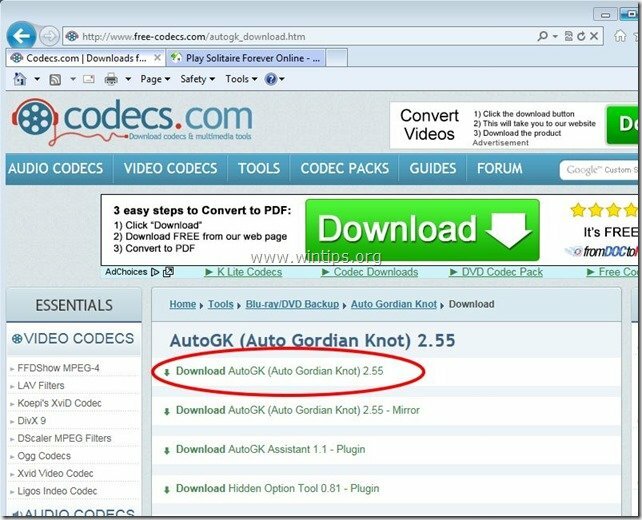 :
:
2. בחר "לָרוּץ"כדי להתחיל מיד בהתקנת התוכנית או לבחור "להציל" להתקנה מאוחרת יותר.

3. בחר 'כן' ב בקרת חשבון משתמש (UAC) הודעת אזהרה.
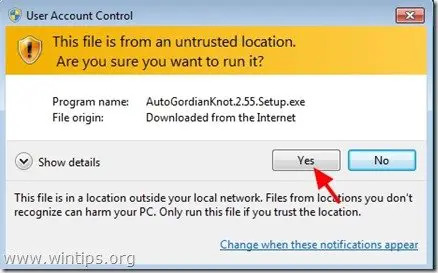
4. בחר "הַבָּא" באשף ההתקנה של Auto Gordian Knot.
![install-auto-gordian-knot[3] install-auto-gordian-knot[3]](/f/13c4308b710608c53423d72814946f4a.jpg)
5. בחר "אני מסכים" לחלון הסכם רישיון.
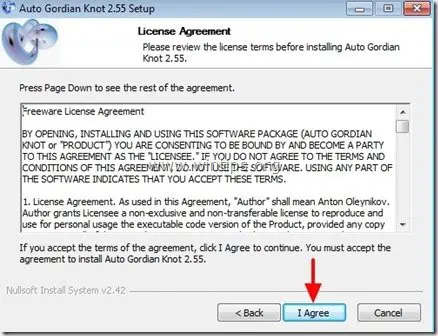
6. השאר את רכיבי תוכנית ברירת המחדל להתקנה ולחץ על 'הַבָּא’
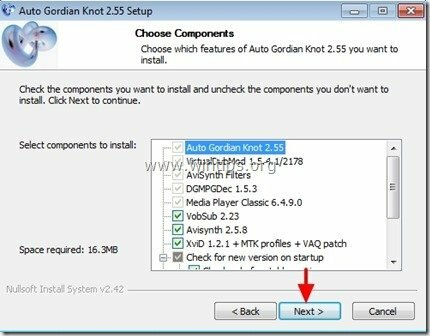
7. שנה את נתיב תוכנית ההתקנה או פשוט השאר את ערכי ברירת המחדל ולחץ "להתקין".
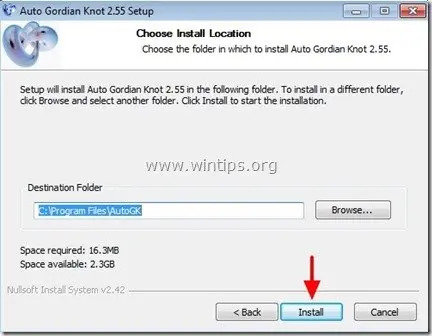
8. מכיוון שתוכנית ההתקנה של Auto Gordian Knot מכילה כלים רבים הדרושים להעתקת DVD, קבל להתקנה
כל הכלים שהתבקשו להתקנה. אז בחר "בסדר" או "הַבָּא” בכל חלונות ההתקנה והמתן עד להשלמת כל ההתקנות.שלב 2: קרע את ה-DVD שלך ל-AVI/DivX/XVid.
כיצד להעתיק (להמיר/לשמור) את סרטוני ה-DVD שלך ל-AVI/DivX/XVid.
1. קודם כל אתה צריך להכניס את דיסק ה-DVD שלך לכונן ה-DVD שלך.
2. לאחר מכן לחץ על "הַתחָלָה" תפריט ולאחר הרחבת "תוכניות" לחץ פעמיים כדי לפתוח "כלי שירות Auto GK.
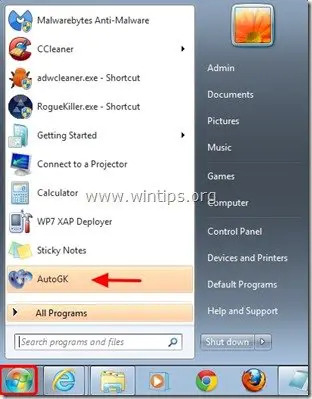
3. בחלון הראשי של Auto GK לחץ על סמל התיקיה מימין "קובץ קלט" אפשרות לבחור את קובץ המקור להמרה.
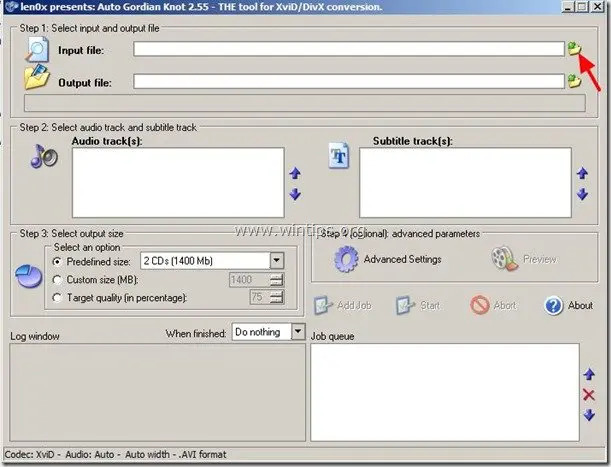
4. כעת נווט לאות כונן ה-DVD שלך (בדרך כלל D: או E:) ו הרחב את תוכנו עד שתמצא ו לִפְתוֹחַ ה "VIDEO_TS" תיקייה.
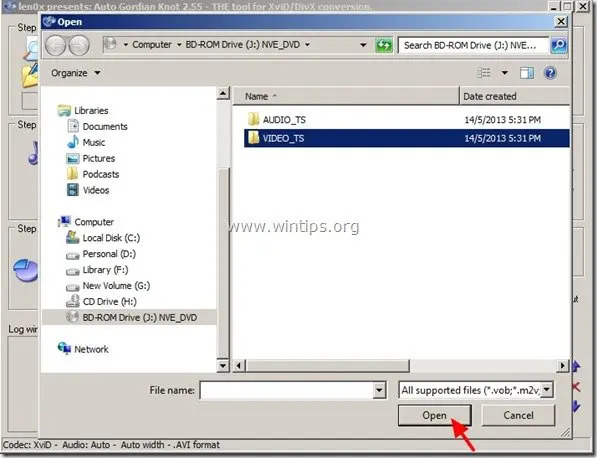
5. מבפנים "VIDEO_TS" תיקייה בחר את "VTS_01_0.IFO" קובץ ולחץ על "לִפְתוֹחַ”. *
* אם ה-DVD שלך כולל חלקי וידאו רבים, התוכנית מציגה חלון מוקפץ בשם "בחר PGC", מבקש ממך לבחור איזה PGC אתה רוצה. בשלב זה בחר את קובץ ה-PGC עם ה- אורך זמן מקסימלי להמשיך.
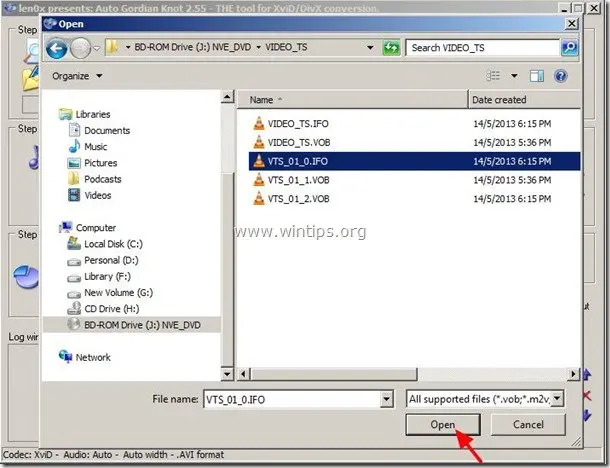
עכשיו הגיע הזמן לבחור היכן יישמר הסרטון שחולץ.
6. הקלק על ה "תיקיה" סמל מימין של "קובץ פלט" אפשרות.
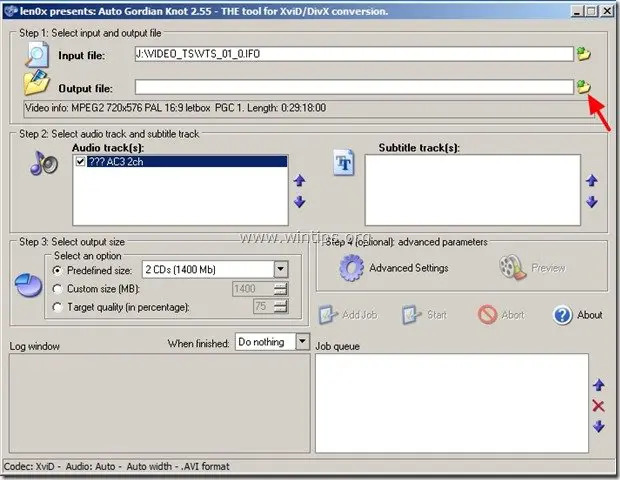
7. ציין את תיקיית יעד (לְמָשָׁל. דיסק מקומי C:\) וה שם קובץe עבור קובץ וידאו ה-DVD שהומר (למשל. sample.avi) ולחץ על "להציל”.
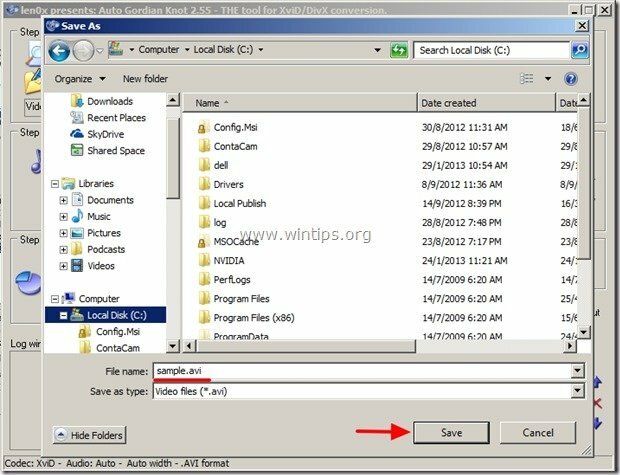
8. אם בבעלותך סרט DVD עם יותר משפת שמע אחת, אז ב"רצועת אודיו" אפשרויות עליך לציין את שפת האודיו לבחירתך (למשל אנגלית). אחרת (אם ה-DVD מכיל רק שפה אחת) דלג על אפשרויות "רצועת אודיו(ים)".
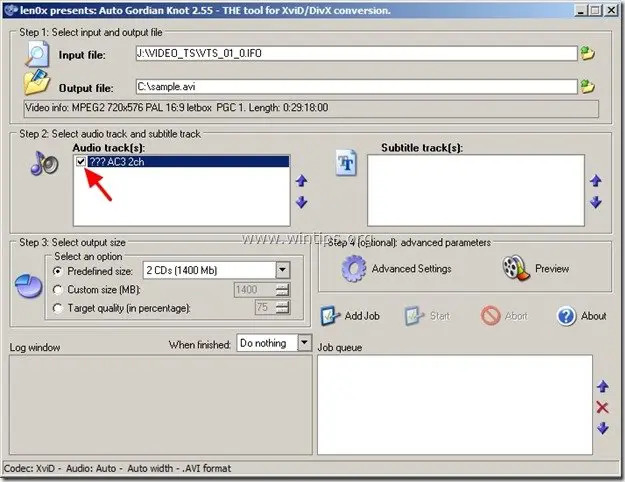
9. אפשרויות "בחר גודל פלט": כאן אתה יכול לבחור ולציין את איכות הווידאו עבור הסרטון שחולץ.
כאן יש לנו שלוש אפשרויות:
אני. גודל מוגדר מראש: אתה יכול לבחור כמה תקליטורים או DVD ב-Mb's (מגה-בתים) יהיה הווידאו שחולץ. (למשל 3 תקליטורים)
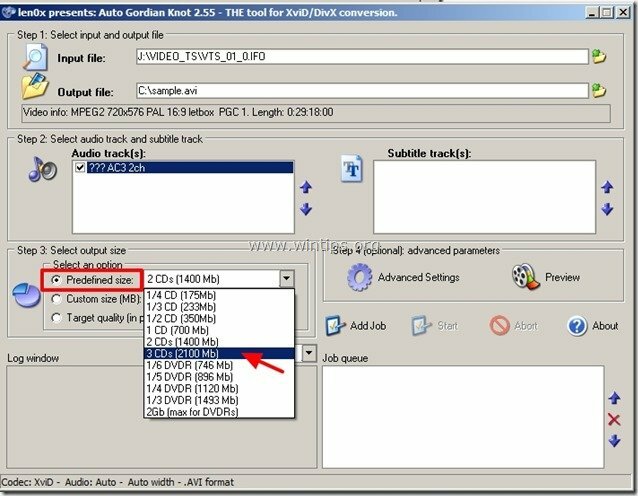
ii. גודל מותאם אישית: באמצעות אפשרות זו אתה יכול לציין במדויק את גודל קובץ הווידאו הפלט ב-Mb's (למשל 1400 מגה-בייט).
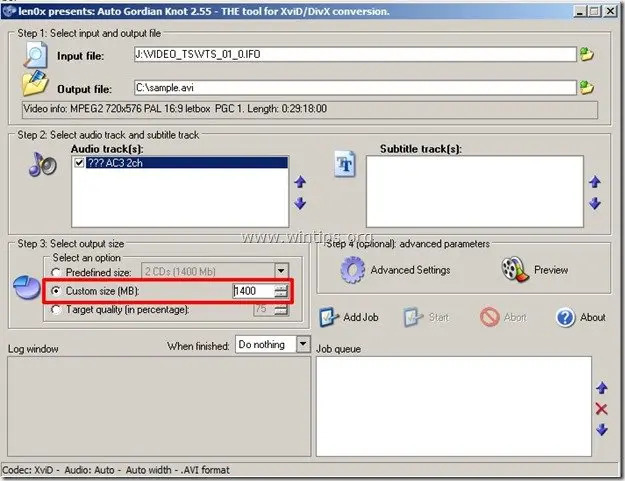
iii. איכות היעד: אני מעדיף להשתמש באפשרות זו מכיוון שכאן נוכל לציין את האיכות המקסימלית (באחוזים) עבור קובץ הווידאו המומר (חולץ) (למשל 100%).
עבור דוגמה זו שמנו "100" בהגדרות איכות יעד (לאיכות מקסימלית).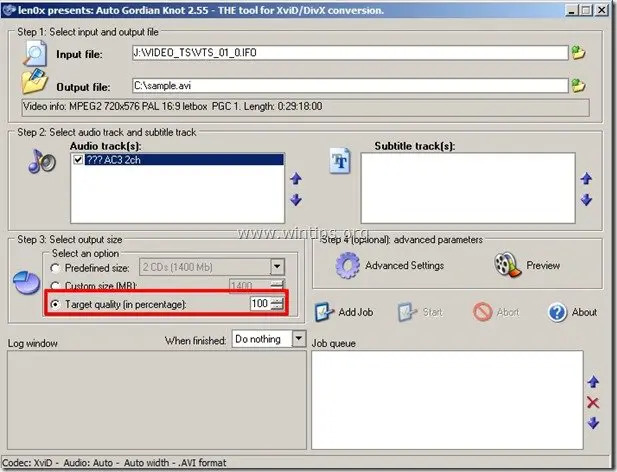
10. “הגדרות מתקדמות" אפשרויות הן oאופציונלי ומשמש במקרים שאתה רוצה לשנות את מאפייני הווידאו שחולצו (הומר).
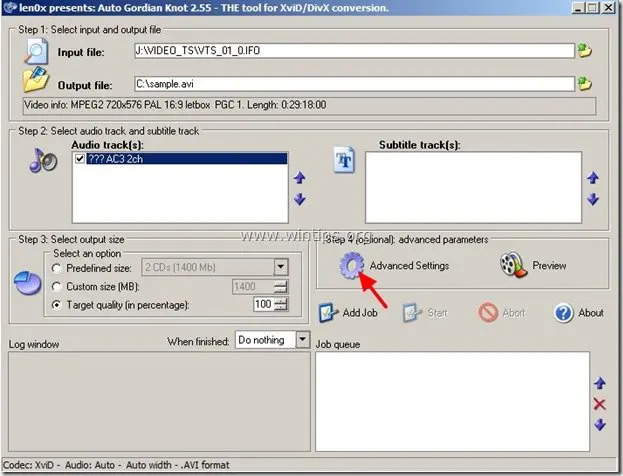
בהגדרות מתקדמות אתה יכול לציין את הדברים הבאים:
א. הגדרות רזולוציית פלט: ציין את רזולוציית הווידאו.
ב. סוג שמע פלט: ציין את סוג השמע (למשל AC3 או VBR/CBR Mp3)
ג. סוג Codec: XviD או DivX (אם תבחר בקוד DivX אתה חייב להתקין את DivX כבר, http://www.divx.com/)
ד. פורמט פלט: AVI או DIVX
עבור דוגמה זו השאר את אפשרויות ברירת המחדל ולחץ על "בסדר" כדי לסגור את האפשרויות המתקדמות
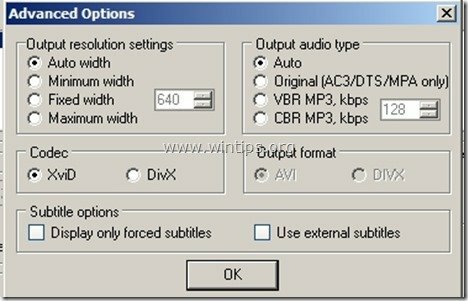
11. כשתסיים לציין את ההגדרות שלך, לחץ על "הוסף עבודה"כפתור כדי לשים את עבודת המרת הווידאו בתור העבודה של תוכנית AUTO GK.
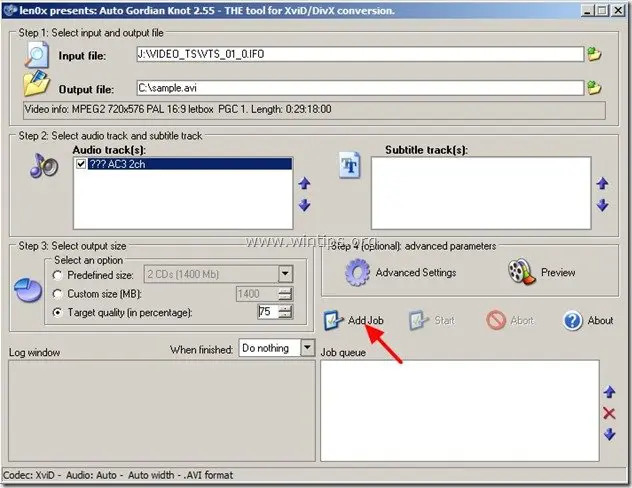
עכשיו אתה אמור לראות את העבודה שלך ב"תור עבודה" ואתם מוכנים להמרה שלכם.
12. לבסוף לחץ על "הַתחָלָהכדי להתחיל עבודת המרת DVD ל-AVI.
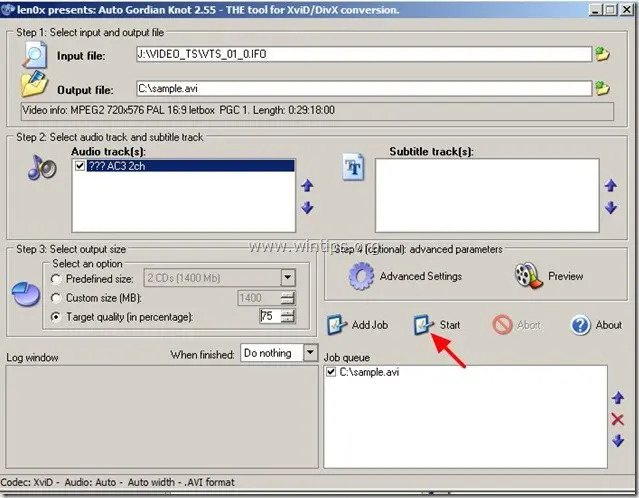
כעת אתה אמור לראות בשורת המשימות שלך "כרטיסייה" חדשה בשם "DubMod וירטואלי" מראה (באחוזים -%) את תהליך ההמרה.
שבו אחורה והמתן עד שתסתיים פעולת ההמרה.

כשהפעולה תושלם, "DubMod וירטואלי" הכרטיסייה נעלמת משורת המשימות שלך ואתה יכול ללכת למיקום שבחרת כדי לשמור את קובץ הווידאו AVI שלך כדי למצוא אותו. (למשל C:\sample.avi) כדי לצפות בסרטון שלך.
זהו זה!